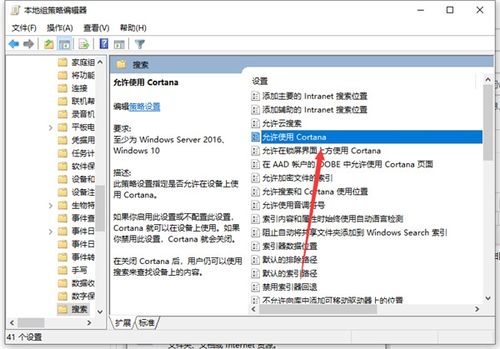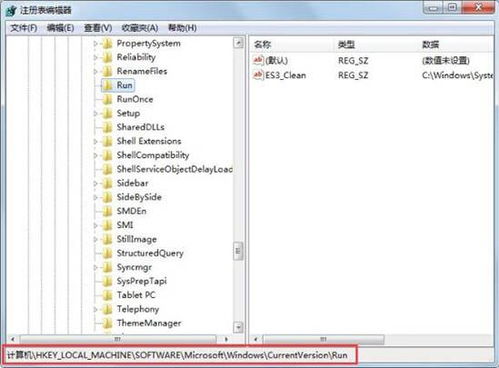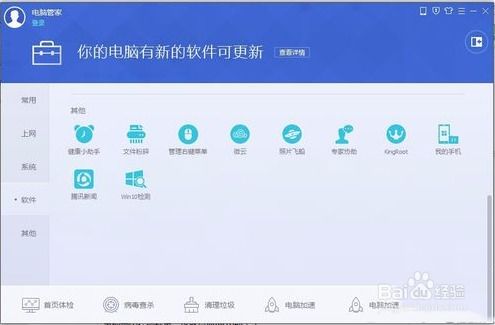Win10电脑提示“依赖服务或组无法启动”该怎么办?
Win10电脑提示“依赖服务或组无法启动”怎么办?
在日常使用Win10系统的过程中,我们可能会遇到一些令人头疼的问题,其中之一便是系统提示“依赖服务或组无法启动”。这个错误通常会导致某些服务或程序无法正常运作,进而影响我们的工作或娱乐。别担心,本文将为大家介绍几种常见的解决方法,帮助您快速解决这一问题。
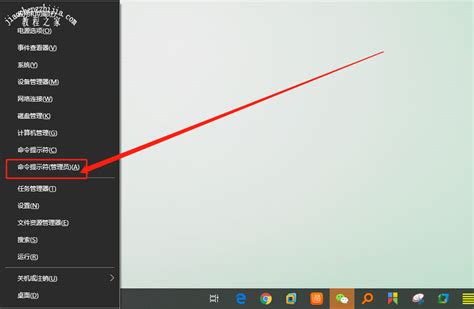
方法一:使用命令提示符重置WinSock目录
首先,您可以尝试使用命令提示符来重置WinSock目录。WinSock是Windows网络编程接口,当这个接口出现问题时,可能会导致网络服务无法启动。

1. 打开运行窗口:按下Win+R键(Win键是键盘左下角Ctrl和Alt键之间的按键),输入“cmd”,然后按下回车键。

2. 输入命令:在弹出的命令提示符窗口中,输入“netsh winsock reset catalog”,然后按下回车键。
3. 重启电脑:完成命令输入后,系统会提示成功重置WinSock目录。此时,您可以重启电脑,看是否能解决问题。
方法二:通过系统配置启动所有服务
如果方法一未能解决问题,您可以尝试通过系统配置来启动所有服务。有时候,某些服务因为被禁用或未能正确启动,导致依赖服务或组无法运行。
1. 打开运行窗口:同样按下Win+R键,输入“msconfig”,然后按下回车键。
2. 选择服务选项卡:在系统配置窗口中,定位到上方的“服务”选项卡。
3. 启用所有服务:在服务选项卡中,选择“全部启用”,然后点击“应用”和“确定”。
4. 重启电脑:系统可能会提示您重启电脑以应用更改。点击“重新启动”,看是否解决了问题。
需要注意的是,如果在“全部启用”按钮显示为灰色状态时,这个方法可能不适用。
方法三:通过控制面板启用Windows Process Activation Service
Windows Process Activation Service(WAS)是一个用于管理Windows通信基础结构中的服务的关键组件。如果WAS未启用,某些依赖于它的服务可能无法启动。
1. 打开控制面板:在左下角的搜索栏中输入“控制面板”,并打开它。
2. 搜索Windows功能:在控制面板的右上角搜索栏中输入“打开或关闭Windows功能”,并打开它。
3. 启用WAS:在弹出的窗口中,勾选“Windows Process Activation Service”这一组件功能,然后点击“确定”。
完成以上步骤后,重启电脑,看是否解决了问题。
方法四:使用360安全卫士LSP修复工具
如果上述方法都没有解决问题,您可以尝试使用360安全卫士的LSP修复工具。LSP(Layered Service Provider)是Windows Socket API的一种扩展,用于支持第三方协议或服务。LSP出现问题时,可能会导致网络服务异常。
1. 打开360安全卫士:在360安全卫士的界面中,点击右下角的“更多”。
2. 找到LSP修复工具:在弹出的界面中,找到并点击LSP修复工具。
3. 修复LSP:点击LSP修复工具左下方的“恢复到上一次状态”,然后在运行窗口中输入命令“netsh winsock reset catalog”,重启电脑。
方法五:手动启动相关服务
有时候,特定的服务未能正确启动也会导致“依赖服务或组无法启动”的问题。您可以尝试手动启动这些服务来解决问题。
1. 打开运行窗口:按下Win+R键,输入“services.msc”,然后按下回车键。
2. 找到并启动相关服务:在服务管理界面中,找到以下服务,并将它们设置为自动启动:
Network Location Awareness
Secure Socket Tunneling Protocol
Remote Access Connection Manager
Remote Access Auto Connection Manager
如果启动这些服务时遇到问题,可以查看“依存关系”选项卡,启动相应的服务。
方法六:使用sfc和DISM命令修复系统文件
系统文件的损坏或缺失也可能导致服务启动失败。您可以使用sfc和DISM命令来修复系统文件。
1. 打开命令提示符(管理员):按下Win+X键,选择“命令提示符(管理员)”。
2. 运行sfc命令:输入“sfc /scannow”并按回车,该命令会扫描并修复所有受保护的系统文件。
3. 运行DISM命令:如果sfc命令未能解决问题,您可以输入“DISM /Online /Cleanup-Image /CheckHealth”并按回车,该命令会检查Windows系统镜像的完整性并尝试修复。
方法七:系统重置
如果以上方法都未能解决问题,您可以考虑进行系统重置。系统重置会删除所有应用和程序(Windows标配的应用和程序除外),但会保留制造商安装的所有Microsoft Store应用。
1. 打开命令提示符(管理员):按下Win+X键,选择“命令提示符(管理员)”。
2. 运行系统重置命令:输入“systemreset -cleanpc”并按回车,这将唤起系统重置。
3. 完成重置:按照提示完成系统重置过程。
总结
“依赖服务或组无法启动”是一个常见的问题,但它有多种可能的解决方法。从简单的命令提示符操作到复杂的系统重置,您可以根据自己的情况选择最合适的方法。希望本文能够帮助您快速解决这一问题,恢复电脑的正常使用。如果您在操作过程中遇到任何问题,欢迎随时向我们提问,我们将竭诚为您解答。
-
 解决Win10安装软件时提示管理员权限问题资讯攻略11-25
解决Win10安装软件时提示管理员权限问题资讯攻略11-25 -
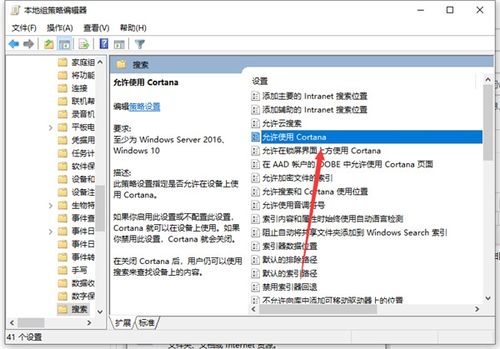 如何开启与关闭Win10升级助手资讯攻略11-13
如何开启与关闭Win10升级助手资讯攻略11-13 -
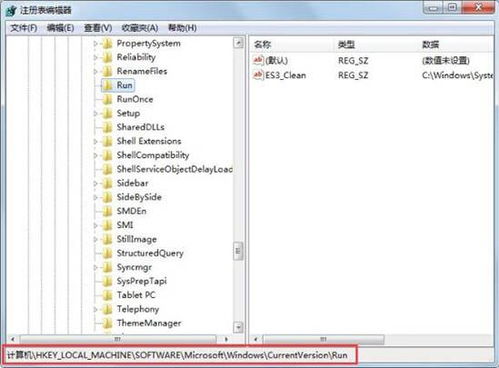 遇到Win10开机提示找不到helpctr.exe?别急,这里有解决方案!资讯攻略10-24
遇到Win10开机提示找不到helpctr.exe?别急,这里有解决方案!资讯攻略10-24 -
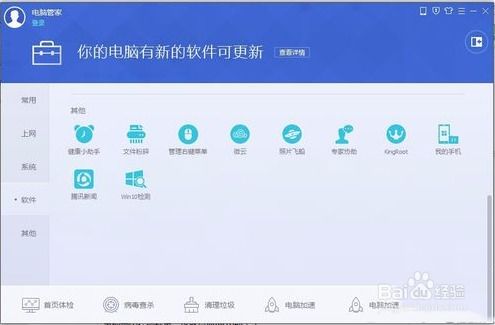 如何在腾讯电脑管家中升级WIN10系统?资讯攻略12-08
如何在腾讯电脑管家中升级WIN10系统?资讯攻略12-08 -
 Win10开机出现svchost.exe - 系统错误怎么办?快速修复方法来了!资讯攻略11-29
Win10开机出现svchost.exe - 系统错误怎么办?快速修复方法来了!资讯攻略11-29 -
 Win10开机总是弹出MSN中文网该怎么解决?资讯攻略11-05
Win10开机总是弹出MSN中文网该怎么解决?资讯攻略11-05